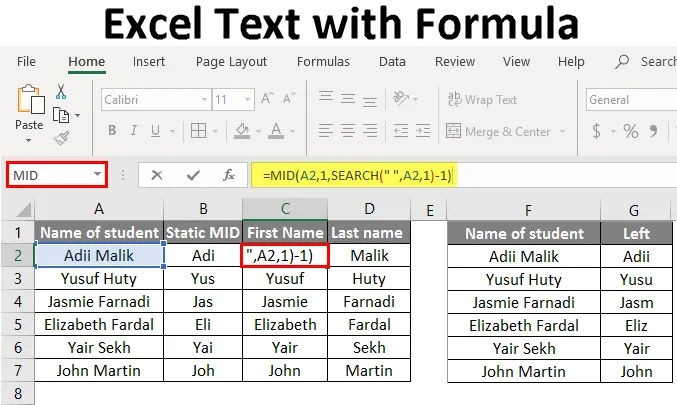
Formule de texte Excel (Table des matières)
- Introduction au texte Excel avec formule
- Méthodes pour utiliser du texte Excel avec une formule
Introduction au texte Excel avec formule
Cela arrive souvent que nous devons extraire une partie du texte d'une valeur de cellule et cela de manière trop dynamique. Il peut s'agir d'un cas où nous devons extraire uniquement le prénom du nom complet de l'élève ou uniquement le nom de famille du nom complet de l'élève. Ou cela peut se produire dans le cas où nous avons besoin du nom du jour à partir d'une date.
En utilisant cette fonction intégrée d'Excel, nous pouvons réellement extraire les caractères définis du texte d'une autre cellule. Des fonctions telles que MID, TEXT, LEFT, RIGHT peuvent être utilisées pour extraire le texte d'une autre cellule.
Méthodes pour utiliser du texte Excel avec une formule
La formule de texte Excel est utilisée pour convertir des nombres en texte dans une feuille Excel, examinons quelques méthodes.
Méthode n ° 1 - Utilisation de la fonction MID
La première étape sera de décider si nous devons extraire le texte dynamiquement ou si nous avons juste besoin d'un nombre statique de caractères.
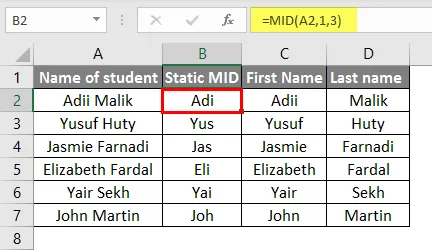
L'étape suivante consistera à insérer la formule si nécessaire pour extraire le nombre statique de caractères.
= MID (A2, 1, RECHERCHE ("", A2, 1) -1)
A2 sera l'emplacement de la cellule d'où le texte doit être extrait. 1 est le point de départ du texte à extraire. La fonction de recherche recherchera l'occurrence de «Espace» dans le texte et renverra l'emplacement de «Espace».
De cette façon, le texte n'est extrait que jusqu'à «l'Espace».
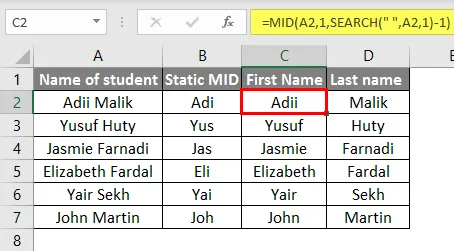
Méthode n ° 2 - Utilisation de la fonction LEFT
La première étape sera d'identifier si nous avons besoin des caractères à gauche du texte ou à droite de la cellule. Si nous avons besoin des caractères de gauche, alors seulement nous devons utiliser cette fonction. Maintenant, nous devons utiliser la fonction ci-dessous de LEFT
= GAUCHE (texte, num_Chars)
Le texte sera la cellule d'où le texte doit être extrait. Num_chars comptera le nombre de caractères à extraire.
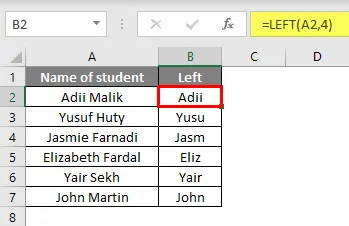
Méthode n ° 3 - Utilisation de la fonction TEXT
En utilisant cette fonction, nous pouvons convertir n'importe quelle valeur en texte si nous avons une valeur numérique dans une cellule et nous avons besoin de cette valeur en tant que TEXTE que nous pouvons réellement utiliser cette fonction. Tout d'abord, nous devons savoir dans quel format nous devons extraire le texte.
Maintenant, nous devons concevoir la formule du texte.
= texte (texte, format)
TEXTE = l'emplacement de la cellule d'où le texte doit être extrait.
Format = définir le format dans lequel nous avons besoin du texte.
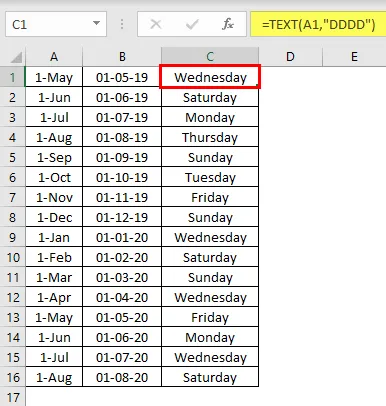
Méthode n ° 4 - Utilisation de la fonction DROITE
Cette fonction peut être utilisée si au cas où nous aurions besoin d'extraire le texte à partir de la droite de la cellule. Nous devons utiliser la fonction ci-dessous pour extraire le texte à partir de la droite d'une cellule
= DROIT (texte, num_Chars)
Le texte sera la cellule d'où le texte doit être extrait.
Num_chars comptera le nombre de caractères à extraire.
Maintenant, nous devons entrer cette formule dans la cellule et les caractères du DROIT de la cellule seront extraits.
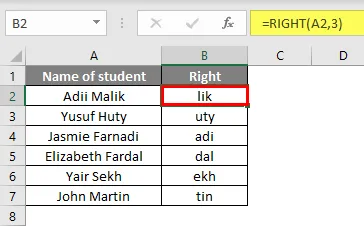
Illustrations pour extraire du texte à l'aide d'une formule
Voyons maintenant quelques exemples pratiques sur la façon d'extraire du texte en utilisant une formule dans Excel.
Vous pouvez télécharger ce texte Excel avec modèle de formule ici - Texte Excel avec modèle de formuleIllustration # 1 - Extraire du texte à l'aide de la fonction MID
En utilisant la fonction MID, nous pouvons obtenir le TEXTE souhaité avec cette formule.
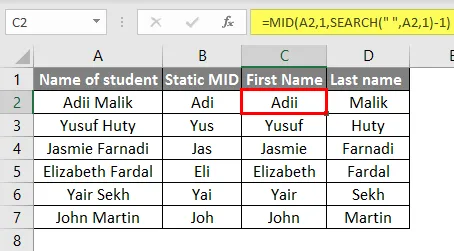
Illustration # 2 - Extraire du texte en utilisant la fonction TEXT
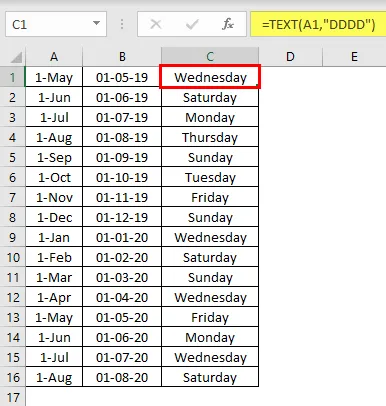
Illustration # 3 - Extraire le texte en utilisant la fonction LEFT
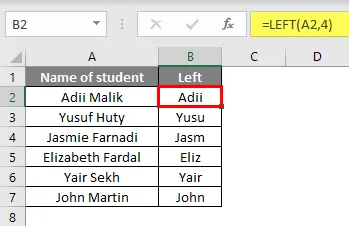
Illustration # 4 - Extraire du texte en utilisant la fonction DROITE
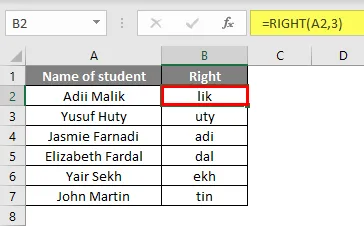
Choses dont il faut se rappeler
- Les caractères extraits à l'aide des fonctions ci-dessus seront formatés en texte, même si les valeurs sont extraites.
- En utilisant la fonction TEXT, nous pouvons obtenir les dates dans la fonction souhaitée, mais il ne faut pas oublier que les dates extraites seront TEXT et non une date pour exceller. Pour formater le texte en dates, nous devons ensuite utiliser un délimiteur
- La fonction de LEFT et MID est la même si nous extrayons le même nombre de caractères que les deux fonctions extraient de la gauche de la cellule.
- Si les décomptes de caractères qui doivent être extraits ne stagnent pas, nous devons utiliser la fonction de RECHERCHE à l'intérieur de la fonction de MID pour rendre la fonction MID dynamique.
Articles recommandés
Ceci est un guide pour Excel Text with Formula. Ici, nous discutons Comment utiliser le texte Excel avec la formule dans Excel avec des exemples et un modèle Excel téléchargeable. Vous pouvez également consulter les articles suivants pour en savoir plus -
- Formule JOUR dans Excel
- Formule COLONNES dans Excel
- Formule de recherche dans Excel
- Décalage horaire dans Excel